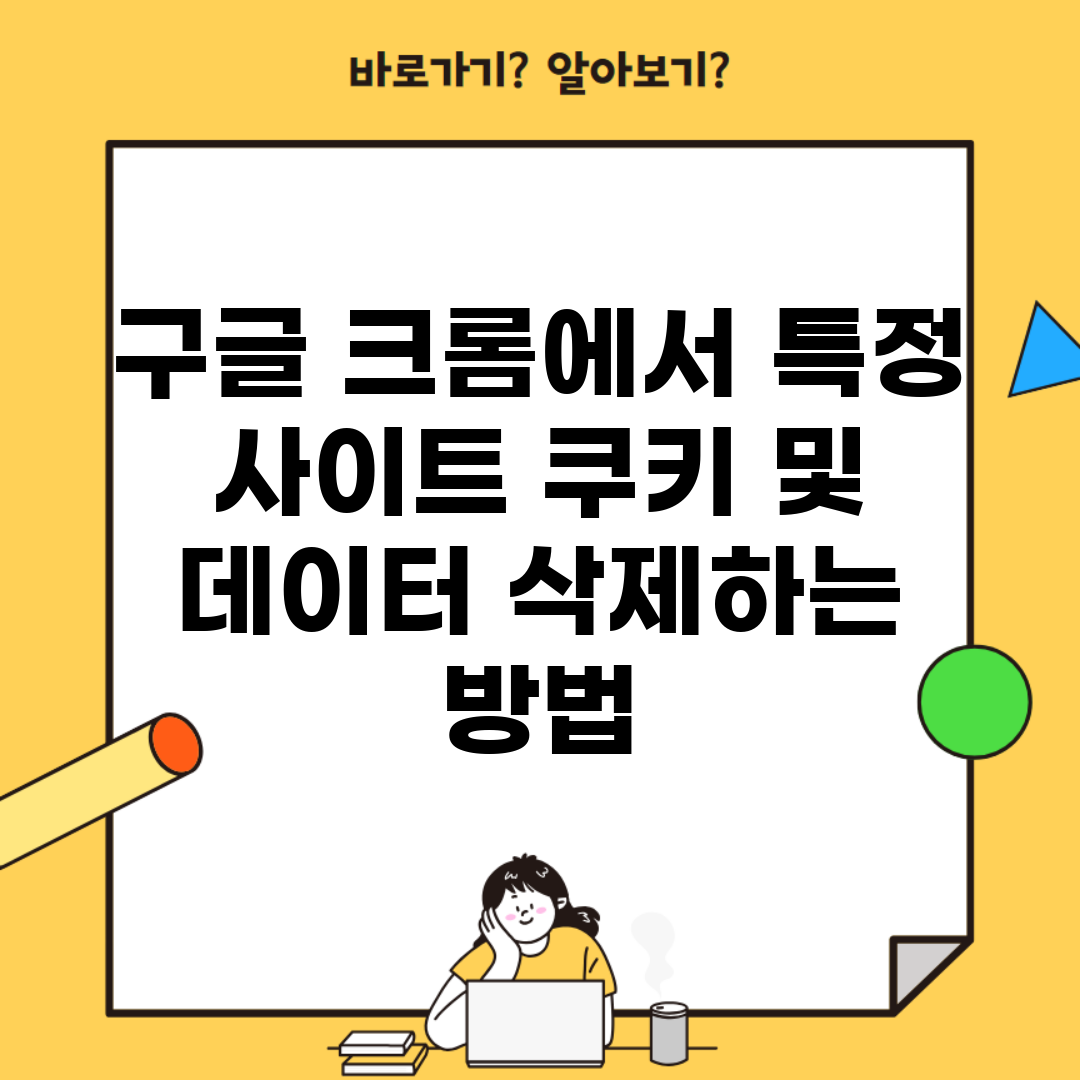구글 크롬에서 특정 사이트 쿠키 및 데이터 삭제하는 방법에 대해 알아보겠습니다.
인터넷을 사용하다 보면 쿠키와 데이터가 쌓이는데, 이는 웹사이트 이용 경험을 향상시키지만, 때로는 개인 정보 보호 측면에서 문제가 될 수 있습니다. 특정 사이트의 데이터 삭제는 브라우징 경험을 정리하고, 원치 않는 추적을 방지하는 데 유용합니다.
이제부터 구글 크롬에서 특정 사이트 쿠키 및 데이터 삭제하는 방법에 대해 자세히 알아보겠습니다.
💡 에러코드 500을 해결하는 방법을 알아보세요. 💡
구글 크롬에서 쿠키 삭제의 필요성과 이점 이해하기
웹 브라우저에서 쿠키는 사이트 방문 시 사용자 정보를 담고 있어 편리함을 제공합니다. 하지만 장기적으로는 데이터가 쌓이며 개인 정보가 유출될 위험이 있기 때문에 이를 주기적으로 정리하는 것이 중요합니다. 구글 크롬에서 특정 사이트 쿠키 및 데이터 삭제는 개인의 개인정보 보호와 강력한 브라우징 경험 향상에 기여합니다.
쿠키 삭제의 필요성
| 필요성 | 설명 |
|---|---|
| 개인정보 보호 | 사용자의 개인정보가 저장된 쿠키 삭제를 통해 프라이버시를 보호할 수 있습니다. |
| 브라우징 성능 향상 | 불필요한 데이터가 삭제되어 웹사이트 로딩 속도가 개선됩니다. |
| 오류 해결 | 데이터가 손상되었거나 문제가 발생하는 경우 쿠키 삭제가 해결책이 될 수 있습니다. |
쿠키 및 데이터 삭제의 이점
특정 사이트의 쿠키와 데이터를 삭제하면 그 사이트에 대한 브라우징 환경이 새로워지며, 과거의 불필요한 정보가 사라져 사용자가 더 안전하게 인터넷을 트롤할 수 있습니다. 따라서 정기적인 쿠키 관리가 필요합니다.
💡 앱 성능을 최적화하는 비법을 알아보세요. 💡
특정 사이트 쿠키 손쉽게 삭제하는 방법과 팁
웹 서핑할 때 한 사이트에서 더 이상 쿠키를 받고 싶지 않거나, 민감한 정보를 삭제하고 싶을 때가 있죠? 구글 크롬에서 특정 사이트 쿠키 및 데이터 삭제하는 방법은 정말 간단하고 유용해요. 예를 들어, 쇼핑 사이트에서 세일 정보를 확인한 후 더 이상 원하는 정보가 없을 때, 이러한 절차를 통해 불필요한 데이터를 손쉽게 지울 수 있습니다.
주요 특징
- 쉬운 접근성 – 크롬의 설정 메뉴에서 몇 번의 클릭만으로 필요 없는 쿠키를 쉽게 삭제할 수 있습니다.
- 정밀한 선택 – 특정 사이트의 쿠키만 선택적으로 삭제할 수 있어, 다른 웹사이트의 데이터는 안전하게 유지할 수 있습니다.
- 보안 향상 – 개인 정보 보호를 위해 원하지 않는 쿠키를 삭제함으로써 보안을 강화할 수 있습니다.
활용 방법
- 크롬 브라우저를 열고 우측 상단의 점 3개 아이콘을 클릭하세요.
- ‘설정’을 선택한 후, ‘개인정보 및 보안’을 클릭하세요.
- ‘쿠키 및 기타 사이트 데이터’를 선택하고, ‘모든 쿠키 및 사이트 데이터 보기’를 클릭하여 삭제하고 싶은 사이트를 찾아 삭제하세요.
알아두면 좋은 팁
특정 사이트 쿠키를 삭제할 때, 같은 웹사이트의 사용 기록이나 로그인이 해제될 수 있으니 참고하세요. 하지만 필요 없는 쿠키를 지워 주면, 페이지 로딩 속도가 빨라질 수 있어요.
이렇게 간단한 단계로 여러분도 불필요한 쿠키를 정리해보세요! 웹 서핑을 더욱 쾌적하게 즐길 수 있을 거예요.
💡 개인정보를 안전하게 보호하는 방법을 알아보세요. 💡
구글 크롬 쿠키 삭제 단계별 진행 방법
구글 크롬에서 특정 사이트 쿠키 및 데이터를 삭제하는 방법에 대해 단계별로 안내드립니다. 이 가이드를 통해 간편하게 원치 않는 데이터를 제거할 수 있습니다. 이 가이드의 핵심 목표는 사용자 여러분이 손쉽게 쿠키를 관리할 수 있도록 돕는 것입니다.
준비 사항
필요한 준비물
구글 크롬 웹 브라우저가 설치된 컴퓨터 또는 모바일 기기가 필요합니다. 본 가이드는 데스크톱 버전을 기준으로 작성되었습니다.
단계별 안내
1단계: 구글 크롬 열기
먼저 구글 크롬 브라우저를 실행하세요. 주소창에 삭제하고자 하는 사이트의 URL을 입력하여 해당 사이트로 이동합니다.
2단계: 사이트 정보 확인
사이트에 접속한 후, 주소창 왼쪽에 있는 자물쇠 아이콘 또는 정보 아이콘을 클릭하세요. 나타나는 팝업에서 ‘쿠키’를 선택합니다.
3단계: 쿠키 삭제
‘쿠키’ 창에서 삭제하고자 하는 쿠키를 찾아 선택한 후, ‘삭제’를 클릭합니다. 모든 데이터를 삭제하고 싶다면 해당 사이트의 모든 쿠키를 선택하세요.
마지막으로, 창을 닫고 페이지를 새로고침하여 변경 사항이 적용되었는지 확인하세요.
추가 팁
효율적인 방법
특정 쿠키를 삭제하기 전에 해당 사이트의 사용 정보를 미리 확인하시기 바랍니다. 이로 인해 중요한 데이터가 삭제되지 않도록 주의할 수 있습니다.
주의사항
특정 사이트의 쿠키를 삭제하면 자동 로그인 정보와 설정이 초기화될 수 있으므로 필요하다면 미리 백업해 두세요.
💡 에러코드 500의 원인을 알고 문제를 해결해 보세요. 💡
쿠키 삭제 후 발생할 수 있는 문제와 해결 방안
구글 크롬에서 특정 사이트 쿠키 및 데이터 삭제하는 방법을 사용하면, 여러 가지 문제를 경험할 수 있습니다. 이 과정에서 로그인 정보가 사라지거나 맞춤 설정이 초기화되는 등의 상황이 자주 발생하곤 합니다.
자주 발생하는 문제
문제 상황 설명
“많은 분들이 이런 상황을 경험하셨을 겁니다. 실제 사용자 A씨는 ‘쿠키를 삭제하고 나니, 자주 가던 사이트에서 다시 로그인해야 했어요’라고 말합니다.”
이 문제가 발생하는 원인은 웹사이트가 로그인 정보나 개인 맞춤형 설정을 쿠키에 저장하기 때문입니다. 따라서 해당 쿠키를 삭제하면 모든 개인 정보가 사라지며, 웹사이트를 사용할 때 불편함을 겪게 됩니다.
효과적인 해결 방법
해결 방안
이 문제를 해결하기 위한 방법은 쿠키를 삭제하기 전에 필요한 모든 로그인 정보를 기록해 두는 것입니다. 또한, 특히 자주 사용하는 사이트에 대해서는 삭제 후 다시 로그인 할 수 있는 기본 정보를 미리 준비해 두면 좋습니다.
“이 방법을 적용한 후 문제가 해결되었습니다. 전문가 B씨는 ‘사전 준비가 효과적이다’라고 조언합니다.”
추가 팁
또한, 웹사이트의 ‘기억하기’ 기능을 활용하거나, 비밀번호 관리 프로그램을 사용하는 것도 좋은 방법입니다. 이로 인해 향후 쿠키 삭제 시 불편함을 줄일 수 있습니다.
결론적으로, 구글 크롬에서 특정 사이트 쿠키 삭제 후 문제를 예방하려면, 적절한 사전 준비가 필요합니다. 쿠키를 삭제하더라도 이러한 팁을 활용하면 훨씬 수월하게 인터넷을 사용할 수 있습니다.
💡 나의 개인정보가 유출되었는지 즉시 확인해 보세요. 💡
특정 사이트 데이터 삭제 방법 종합 비교 및 안내
구글 크롬에서 특정 사이트 쿠키 및 데이터 삭제하는 방법은 여러 가지가 존재합니다. 본 문에서는 각 방법에 대한 비교와 그 장단점을 살펴보겠습니다.
비교 기준
비교를 위한 주요 기준은 편의성, 효율성, 정확성입니다. 각 방법이 사용자가 얼마나 쉽게 특정 사이트의 데이터를 삭제할 수 있는지를 측정합니다.
상세 비교
첫 번째 옵션: 설정 메뉴를 통한 삭제
구글 크롬의 설정 메뉴를 통해 특정 사이트의 쿠키와 데이터를 삭제할 수 있습니다. 이 방법은 사용자 인터페이스가 직관적이라 비교적 쉽게 접근할 수 있다는 주요 장점이 있습니다.
단점으로는 사이트가 많을 경우 검색과 선택 과정이 번거로울 수 있습니다.
두 번째 옵션: 우클릭 및 삭제
브라우저에서 특정 사이트의 URL를 우클릭하여 데이터를 삭제하는 방법입니다. 이 방법은 간편하며 빠르게 데이터 삭제를 할 수 있습니다. 특히 웹사이트별 삭제가 가능하다는 장점이 있습니다.
단점으로는 이 옵션이 모든 사이트에서 사용할 수 없기 때문에 사용자가 겪는 제약이 있을 수 있습니다.
종합 평가 및 추천
상황별 최적 선택
일반 사용자라면 설정 메뉴를 통한 삭제 방법이 가장 적합하며, 특정 사이트에서 빈번하게 방문하는 경우에는 우클릭 삭제 방법을 추천합니다.
최종 제안
결론적으로, 특정 사이트 쿠키 및 데이터 삭제하는 방법은 각각의 장단점이 명확합니다. 사용자의 필요에 따라 적절한 방법을 선택하는 것이 중요합니다. 상황에 맞는 최적의 방법을 선택하여 구글 크롬을 쾌적하게 사용하세요.
💡 인천공항 스마트패스 문제 해결을 위한 팁을 알아보세요. 💡
자주 묻는 질문
Q: 구글 크롬에서 특정 사이트의 쿠키 및 데이터를 삭제하는 방법은 무엇인가요?
A: 구글 크롬에서 특정 사이트의 쿠키 및 데이터를 삭제하려면, 주소창에 ‘chrome://settings/siteData’를 입력하고 엔터를 누릅니다. 삭제하고자 하는 사이트를 검색한 후, 해당 사이트 옆의 휴지통 아이콘을 클릭하면 삭제할 수 있습니다.
Q: 특정 사이트의 쿠키 삭제 후에는 어떤 영향이 있나요?
A: 특정 사이트의 쿠키를 삭제하면 해당 사이트에서 저장된 로그인 정보나 사용자 설정이 사라질 수 있습니다. 따라서 다음 방문 시 다시 로그인하거나 설정을 재조정해야 할 수 있습니다.
Q: 구글 크롬의 쿠키 및 데이터 삭제는 무료인가요?
A: 네, 구글 크롬에서 특정 사이트의 쿠키 및 데이터를 삭제하는 작업은 무료입니다. 별도의 비용이나 유료 서비스가 필요하지 않습니다.
Q: 특정 사이트의 쿠키가 삭제되지 않는 경우 어떻게 해야 하나요?
A: 쿠키 삭제가 되지 않는 경우, 브라우저를 다시 시작하거나 크롬 설정에서 개인정보 보호 및 보안 메뉴를 확인하여 문제가 발생할 수 있는 설정을 검토해보세요. 계속 문제가 생길 경우 크롬을 재설치하는 것도 고려해보세요.
Q: 구글 크롬에서 모든 쿠키를 삭제하는 방법은 무엇인가요?
A: 모든 쿠키를 삭제하려면 ‘chrome://settings/clearBrowserData’에 접속 후, ‘쿠키 및 기타 사이트 데이터’ 옵션을 선택하고 ‘데이터 삭제’를 클릭하면 됩니다. 이로 인해 모든 사이트의 쿠키가 삭제됩니다.